- BL:1003
- Отзывов:1
Курсы валютЦБ РФ на 07.07.2025 / 08.07.2025
- USD78.8354
- EUR93.0103
- UAH18.8899
- BYR32.0007


Z418504270373
E729406973777
U190088727982
Z105756155986
E222581949128
R153312425106
U314144287040
Z365123728992
E574826332708
U383649540852
Z544098563538
E223383066269
U118778363184
Z286181370032
D813010488847
C241172764828
Z231746108525
E283107826811
U101157541699
Z314736080538
E284433767488
U959628534989
Пополнение webmoney кошельков через сервис wmcasher.ru. Инструкция по покупке webmoney через альфа-клик, отделение банка, банкомата с cash-in
Удобно и быстро пополнить свои кошельки в системе Web Money можно при помощи сервиса www.wmcasher.ru и Альфа-Банка. Вы сможете использовать эту услуг независимо от того, являетесь ли Вы клиентом Альфа-Банка или нет.
Для того, чтобы использовать этот удобный сервис, достаточно подать заявку на нашем сайте и затем оплатить ее. Деньги поступят на ваш кошелек в системе Web Money в течение нескольких минут.
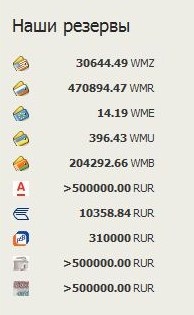
Для того, чтобы подать заявку на пополнение вашего кошелька введите в адресной строке браузера http://wmcasher.ru/alfabankin/ или пройдите по ссылке на нашем сайте, как показано на рисунке.
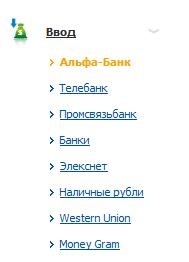
Откроется страница заполнения заявки.
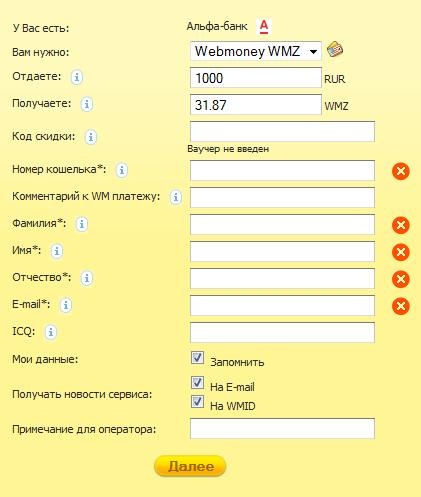
Внимательно заполните все предложенные поля.
Поля, помеченные знаком *, являются обязательными для заполнения.
Поле «У Вас есть» уже заполнено автоматически.
В поле «Вам нужно» укажите, какие титульные знаки Web Money вы желаете получить на ваш кошелек. Для этого нужно нажать на стрелочку и выбрать один из предложенных вариантов
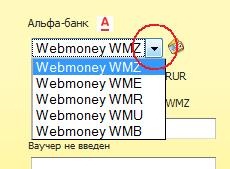
В поле «Отдаете» укажите сумму, которую вы хотели бы ввести в систему Web Money.
Максимально за один раз вы можете ввести:
- 1 100 000 рублей при помощи сервиса Альфа-Клик
- 2 500 000 рублей через операционную кассу банка
- 2 Если вы вносите сумму через банкомат с функцией приема наличных, то в этом случае максимальная сумма внесения не ограничена
Например, если вам нужно ввести 200 000 рублей при помощи сервиса Альфа-Клик. Создайте поочередно 2 разных заявки на ввод по 100 000 рублей каждая. Создайте первую заявку и введите 100 000 рублей. Дождитесь обнуления лимита. Создайте вторую заявку и введите следующие 100 000 рублей.
Минимальная сумма ввода составляет 1000 рублей.
В поле «Получаете» вы увидите сумму, которая будет зачислена на ваш кошелек в системе Web Money.
Если вы производите пополнение рублевого кошелька, то зачисление производится по курсу 1/1. Например, если в поле «Отдаете» вы укажете сумму 1 000 рублей, то на ваш кошелек в системе Web Money будет зачислено ровно 1 000 WMR. При этом периодически проводятся акции по вводу WMR с доплатой для крупных сумм. Об этих акциях вы можете узнать в наших новостях.
В остальных случаях, зачисление производится по курсу Центробанка на текущий или следующий день.
Поле «Код скидки» оставьте пустым. В поле «Номер кошелька» укажите номер вашего кошелька в системе Web Money, на который будут зачислены средства.Например, если вы желаете получить WMZ, то и кошелек нужно указать типа Z.
Будьте очень внимательны при заполнении! Поля, которые заполнены с ошибкой, будут помечены красным значком с крестиком. Правильно заполненные поля будут помечены галочкой на синем фоне:
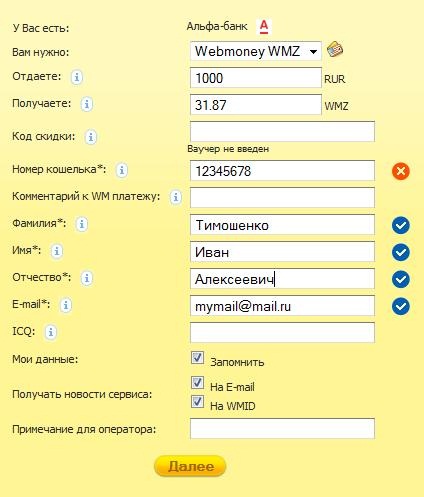
В поле «Мои данные» установите флажок «Запомнить», в этом случае сервис запомнит ваши данные и вам не придется вводить их еще раз при следующем использовании услуги.
В поле «Я хочу получать новости сервиса» установите соответствующие флажки, чтобы получать новости сервиса на ваш E-mail или WMID.
В поле «Примечание для оператора» укажите информацию, которая может быть полезной. Например, резервный адрес электронной почты.
Затем нажмите кнопку «Далее».
Вы попадете на страницу «Статус заявки».
В самом верхнем поле вы увидите все данные вашей заявки: номер транзакции, суммы и ваши реквизиты.

Следующее поле «Статус заявки» будет иметь вид:
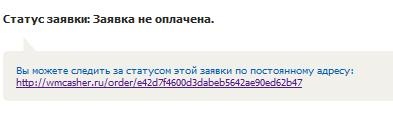
Теперь вам осталось лишь оплатить заявку. Это означает, что вам нужно будет выполнить денежный перевод на наш счет в Альфа-Банке.
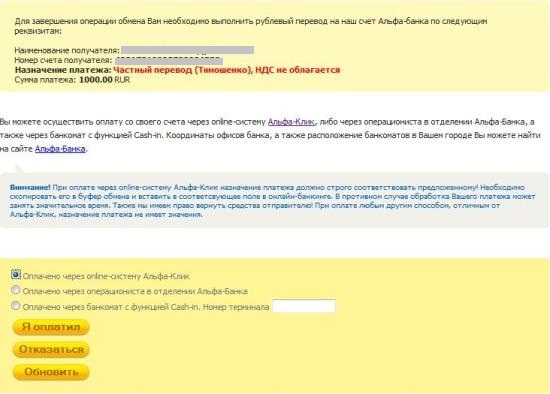
Вы можете сделать это любым удобным для вас способом:
- 1 При помощи интернет-сервиса Альфа-Банка – Альфа-Клик.
- 2 В операционной кассе любого из отделений Альфа-Банка.
- 2 Через банкомат с функцией приема наличных.
Как оплатить заявку при помощи сервиса Альфа-Клик.
После того, как услуга подключена, вы можете сразу воспользоваться сервисом Альфа-Клик.
Для этого откройте главную страницу сервиса, введя в адресную строку браузера: http://click.alfabank.ru/ или перейдя по ссылке с официального сайта Альфа-Банка.
Вы увидите форму для регистрации:
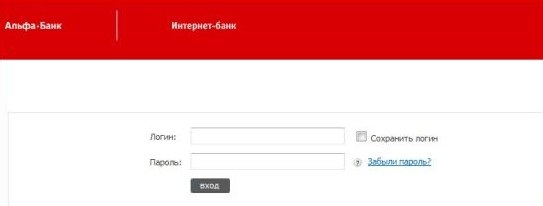
В поле «Логин» ведите ваш логин, который вы получили при подключении услуги.
В поле «Пароль» введите пароль.
В том случае, если вы входите на сайт сервиса Альфа-Клик впервые, в поле «Пароль» вам будет нужно ввести пароль, предоставленный вам при подключении услуги. Вы получите его в виде СМС - сообщения на номер телефона, указанный вами при подключении услуги.
Нажмите кнопку «Вход».
Вы попадете на страничку ввода постоянного пароля. Укажите в предложенной форме постоянный пароль, который и будет являться вашим основным паролем для доступа к сервису. Затем повторите пароль еще раз в соответствующем поле.
Закончив ввод пароля, нажмите «Продолжить». Вы попадете на вашу персональную страничку в сервисе Альфа-Клик.
В дальнейшем, если вы входите на сайт сервиса Альфа-Клик уже не в первый раз, в поле «Пароль» нужно будет указывать именно ваш постоянный пароль, введенный вами при первом посещении сервиса. Закончив ввод нужных данных, нажмите «Вход».
Вы попадете на страничку ввода одноразового пароля.

Введите пароль, который система пришлет в виде смс-сообщения на номер телефона, указанный вами при подключении услуги. В случае, если вы ошиблись при вводе пароля, и система сообщила об ошибке, просто нажмите на кнопку «Получить пароль повторно». Дождитесь его получения и ведите новый пароль.
Закончив ввод, нажмите на кнопку «Продолжить».
Вы попадете на вашу персональную страничку в системе Альфа-Клик, где сможете увидеть все открытые счета, средства на них, осуществить желаемые операции и просмотреть историю.
Чтобы пополнить ваш кошелек в системе WebMoney, вам необходимо выполнить перевод денежных средств на предложенный рублевый счет в Альфа - Банке.
Для этого в меню слева выберите пункт «Перевод клиенту Альфа-Банка».
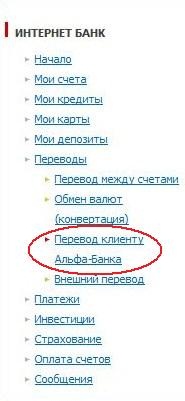
Откроется страничка первого шага перевода. Перевод клиенту Альфа-Банка в системе Альфа-Клик осуществляется всего в три шага и занимает не более нескольких минут.
Шаг первый: Ввод данных.
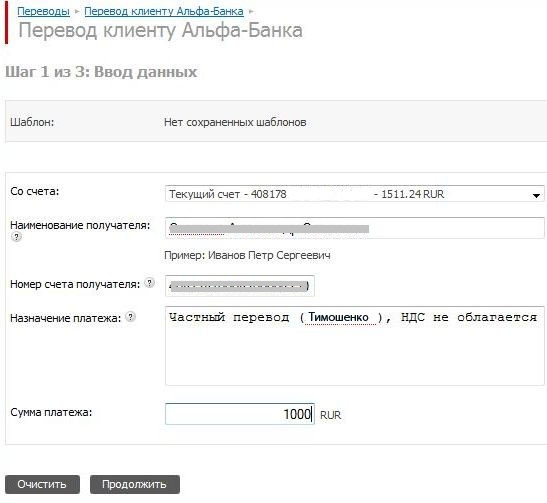
Внимательно заполните все предложенные поля.
В поле «Со счета» укажите один из ваших счетов, с которого желаете перевести деньги. Для выбора счета нажмите на стрелочку, расположенную справа и выберите нужный счет из списка предложенных.
В поле «Наименование получателя» вам будет нужно указать имя владельца нашего счета в Альфа-Банке.
В поле «Номер счета получателя» укажите номер нашего счета в Альфа-Банке.

В поле «Назначение платежа» нужно указать точно такое же назначение платежа как указано на сайте.

В поле «Сумма платежа» укажите сумму, которую вы желаете конвертировать в титульные знаки WebMoney.
Сервис www.wmcasher.ru не несет ответственности за правильность указанных вами данных при оформлении перевода!
Закончив ввод информации, нажмите на кнопку «Продолжить». Вы попадете на страницу следующего шага.
Шаг два: Подтверждение.
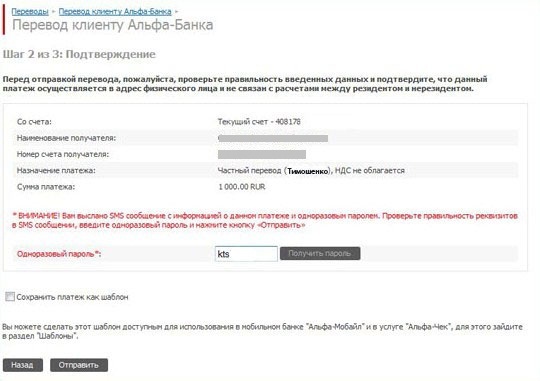
На этой странице еще раз проверьте правильность указанных реквизитов.
Дождитесь прихода СМС – сообщения с реквизитами платежа и одноразовым паролем. Проверьте правильность реквизитов платежа, указанных в СМС – сообщении. В соответствующее поле ведите полученный в том же сообщении одноразовый пароль.
Поставьте отметку в поле «Сохранить платеж как шаблон». Это избавит вас от необходимости вводить реквизиты повторно при следующем пополнении кошельков в системе Web Money с помощью сервиса www.wmcasher.ru. Обратите внимание, что реквизиты для ввода, предоставляемые сервисом wmcasher.ru могут меняться, поэтому будьте внимательны!
По окончании работы с формой, нажмите на кнопку «Отправить». Вы попадете на страничку третьего шага.
Шаг три: Результат
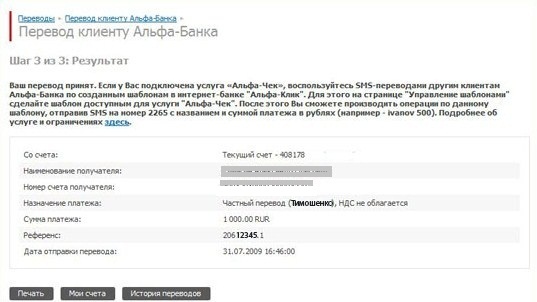
Здесь вы можете еще раз просмотреть реквизиты платежа и при необходимости распечатать данные о переводе.
На этом ваша работа с сервисом Альфа-Клик завершена.
Вам необходимо вернутся на страницу статуса заявки, выбрать способ, которым вы оплатили заявку, и подтвердить факт оплаты нажатием соответствующей кнопки «Я оплатил».
Если вы оплачивали заявку при помощи сервиса Альфа-Клик.

Страница статуса заявки примет вид:
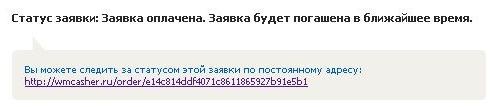
Через несколько минут средства будут зачислены на ваш кошелек в системе Web Money.
После этого, статус заявки примет вид:
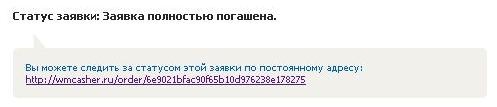
Вы можете следить за статусом заявки, периодически нажимая на кнопку «Обновить».
Как оплатить заявку в операционной кассе офиса Альфа-Банка.
В этом случае перепишите или распечатайте реквизиты для перевода средств, указанные на странице статуса заявки.
Затем посетите любое удобное вам отделение Альфа-Банка и осуществите перевод между счетами внутри банка или внесите наличные средства на наш счет в Альфа-Банке. Операционист с удовольствием поможет вам заполнить необходимые документы и ответит на все ваши вопросы. Процедура оформления перевода займет не более 10 минут.
Сервис www.wmcasher.ru не несет ответственности за правильность указанных вами данных при оформлении перевода!
Затем вернитесь к компьютеру и подтвердите факт оплаты нажатием соответствующе кнопки «Я оплатил».
Если вы оплатили через операциониста Альфа-Банка:

Статус заявки примет вид:
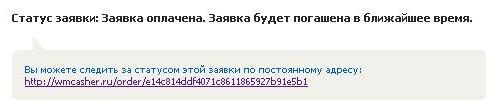
Через несколько минут вы получите уведомление о том, что средства зачислены на указанный вами кошелек.
После того, как средства будут зачислены, статус заявки примет вид:
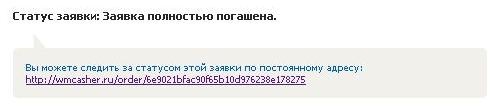
Вы можете, следите за статусом выполнения заявки, периодически нажимая на кнопку «Обновить».
Мы стремимся обрабатывать ваши заявки максимально оперативно, однако, в некоторых случаях обработка заявки может занять до 15 минут.
Как оплатить заявку через банкомат с функцией приема наличных.
Для этого вам нужно внести нужную сумму наличными на наш счет при помощи банкомата. Перепишите или распечатайте реквизиты нашего счета в Альфа-Банке.
Выберите в банкомате функцию «Пополнение счета».
Укажите в предложенных полях наши реквизиты.
Внесите наличные в банкомат, как обычно.
Сервис www.wmcasher.ru не несет ответственности за правильность указанных вами данных при оформлении перевода.
Дождитесь завершения операции и получите квитанцию банкомата.
Далее, вам нужно будет вернуться к компьютеру и подтвердить факт оплаты на сайте сервиса www.wmcasher.ru на странице статуса заявки.

Поставьте отметку напротив значения «Оплачено через банкомат с функцией Cash-in». В предложенном поле введите номер терминала (банкомата), указанный в вашей квитанции. Нажмите на кнопку «Я оплатил».
Страница обновится. Статус заявки будет иметь вид:
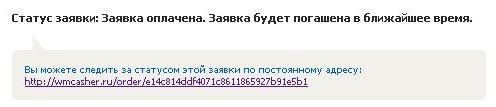
После того, как средства будут зачислены, статус заявки примет вид:
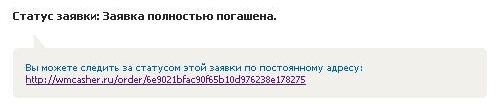
Время обработки заявки занимает всего несколько минут. Вы можете следить за статусом выполнения заявки, периодически нажимая на кнопку «Обновить».
Через несколько минут средства будут зачислены на указанный вами кошелек в системе WebMoney.
Уведомление о завершении транзакции вы получите на адрес электронной почты, указанный вами при оформлении заявки.
Вам больше не нужно ждать и волноваться – сервис www.wmcasher.ru сделает процедуру пополнения ваших кошельков в системе WebMoney удобной, быстрой и безопасной!
Задать вопрос или получить поддержку при работе с сервисом www.wmcasher.ru вы можете на нашем сайте в разделе «Контакты».